Как подключить наушники Jlab. Простые методы (2023) – PC
Наушники JLab — это беспроводные наушники премиум-класса, обеспечивающие безупречное качество звука. Кроме того, они включают в себя несколько функций, которые улучшают взаимодействие с пользователем. Если вы ищете наушники по доступной цене и отличного качества, JLab окажется отличным выбором.

Если вы недавно приобрели наушники JLab, перед использованием вам необходимо соединить их с устройством Bluetooth. Если вы не можете расшифровать инструкции из руководства, прилагаемого к наушникам, мы здесь, чтобы помочь.
Подключение наушников Jlab: включить режим сопряжения
Перед подключением наушников к любому устройству необходимо перевести наушники в режим сопряжения. Режим сопряжения позволяет обнаруживать наушники на разных устройствах, а также отключает их от любых устройств, ранее сопряженных с наушниками. Процесс имеет некоторые отличия в зависимости от того, есть ли у вас беспроводные наушники True или наушники JLab.
Беспроводные наушники True полностью беспроводные, в то время как беспроводные наушники имеют провод, соединяющий наушники. Следующие шаги могут включить соответствующие режимы сопряжения.
Метод № 1: включить режим сопряжения для настоящих беспроводных наушников
- Выньте наушники из чехла для зарядки и найдите наклейки на задней стороне каждого вкладыша.
- Отклеив наклейки, вы обнаружите кнопку питания и сенсорный датчик.
- Нажмите на обе кнопки питания. Левый бутон будет излучать белый свет, а правый бутон будет мигать сине-белым светом.
- В меню Bluetooth вашего устройства найдите параметр для наушников JLab и выберите его.
- Оба наушника теперь будут светиться белым светом, указывая на то, что наушники подключены к устройству.
Способ № 2: включить режим сопряжения для беспроводных наушников JLab
Если у вас есть наушники Wireless JLab, следующие инструкции переведут их в режим сопряжения.
- Включите опцию Bluetooth на выбранном вами устройстве.
- На наушниках есть кнопки «вверх» и «вниз», а посередине — кнопка питания. Удерживайте кнопку питания в течение десяти секунд.
- Проверьте, мигает ли попеременно красный и синий свет под кнопкой «Вниз». Это указывает на то, что процесс прошел успешно.
- Выберите беспроводные наушники JLab в меню Bluetooth на вашем устройстве.
- Теперь наушники подключатся к устройству, и индикатор будет постоянно мигать синим цветом.
У нас есть похожая статья, в которой объясняется режим сопряжения Aftershokz.
Как подключить наушники JLab к разным устройствам
Наушники JLab следуют другому процессу подключения к устройствам в зависимости от самого устройства. Пошаговое руководство предоставляется для различных категорий, чтобы помочь вам сориентироваться в процессе.
Способ № 1: сопряжение с устройством Android
- Найдите значок «Настройки» на своем устройстве Android.
- Перейдите в «Подключенные устройства» и выберите Bluetooth. Вы также можете получить доступ к кнопке Bluetooth, проведя пальцем вниз на главном экране и выбрав виджет Bluetooth.
- Включите кнопку Bluetooth. Появится список устройств, которые вы можете подключить поблизости.
- Нажмите на наушники JLab и подождите несколько секунд, пока они подключатся. Теперь ваши наушники будут успешно подключены к вашему устройству Android.
Способ № 2: сопряжение с iPhone
Процесс аналогичен сопряжению с устройством Android.
- Найдите значок «Настройки» (обозначенный шестеренкой) на вашем iPhone.
- Перейти к Bluetooth. Появится раскрывающееся меню.
- Выберите наушники JLab и подождите несколько секунд, пока они подключатся. После этого ваши наушники будут успешно сопряжены.
Способ № 3: сопряжение с устройствами с помощью Windows
Microsoft очень упростила процесс включения Bluetooth в Windows. Процесс указан ниже.
- Нажмите кнопку «Пуск», расположенную в левом нижнем углу экрана. Он представлен значком Windows.
- Во всплывающем меню выберите «Настройки».
- Перейдите в «Устройства» и нажмите «Bluetooth и другие устройства». Затем включите ползунок Bluetooth.
- Проверьте, подключены ли наушники к вашему устройству Windows.
Если вы не можете найти параметр Bluetooth, введите его в строке поиска, и он появится. Затем нажмите на Bluetooth и повторите вышеупомянутые шаги, чтобы обеспечить соединение.
Способ № 4: сопряжение с устройствами Mac
Подключение к Mac отличается от сопряжения наушников с iPhone. Процесс выглядит следующим образом:
- Выберите меню Apple в левом верхнем углу экрана.
- Найдите Системные настройки и нажмите Bluetooth. Включите его.
- Выберите наушники JLab. Подождите несколько секунд, а затем посмотрите, подключены ли они.
- Затем воспроизведите аудио или видео.
Способ № 5: сопряжение со смарт-телевизорами
Подключение наушников к телевизору кажется сложной задачей, но приведенные ниже шаги упростят ее для вас. Они классифицируются в зависимости от бренда, которым вы владеете.
- Найдите меню «Настройки» и нажмите на него.
- Найдите «Звук», а затем выберите «Вывод звука». Эта опция обычно доступна в моделях нескольких брендов.
- Если у вас телевизор Samsung, перейдите в раздел «Основные» и выберите «Универсальный доступ». Затем нажмите на опцию Multi-Output Audio.
- Если у вас есть телевизор LG, перейдите в LG Sound Sync и выберите Bluetooth.
- Если у вас есть телевизор Apple, перейдите в раздел «Пульты и устройства» и выберите «Bluetooth».
- Подключите наушники JLab к каждому устройству соответственно. Появится галочка, указывающая на успешное подключение.
Методы устранения неполадок в случае возникновения проблем
Процесс подключения наушников JLab описан выше, но иногда результат не достигается даже после многократного подключения устройства. Проблема может быть либо в устройстве, либо в наушниках. Если вы столкнулись с подобной проблемой, воспользуйтесь следующими способами для устранения неполадок с подключением.
Способ №1: перезагрузите оба устройства
Отключите наушники и Bluetooth на сопряженном устройстве. Включите их снова через 30 секунд и снова соедините два устройства. Если есть программный сбой, этот шаг решит его.
Способ № 2: отключить ранее подключенные устройства
Вы не сможете подключить наушники JLab к устройству, если они уже подключены к другому устройству. Выберите Отключить или удалить устройство со всех устройств, прежде чем установить соединение с новым устройством. Затем повторно подключитесь и проверьте, произошло ли сопряжение.
Метод № 3: зарядите наушники
Если наушники разряжены, они не будут подключаться ни к одному устройству. Вместо этого поместите наушники в чехол для зарядки и извлеките их после полной зарядки. Световой индикатор указывает на то, что наушники автоматически перестанут заряжаться, когда они достигнут максимальной емкости.
Метод № 4: сброс наушников
Выберите параметр «Забыть» на своем Bluetooth-устройстве и поместите наушники обратно в футляр. Быстро коснитесь левого наушника семь раз, пока он не мигнет синим три раза. Повторите процесс с правым наушником. Выньте оба наушника; один должен мигать белым, а другой должен мигать бело-синим. Это указывает на то, что они были сброшены.
если вам нужна дополнительная информация о сбросе настроек наушников, у нас есть статья о сбросе настроек Beats Solo 3, в которой есть раздел о сбросе настроек любой пары наушников Bluetooth.
Способ № 5: обратитесь в службу поддержки JLab
Если ни один из вышеупомянутых методов не работает, рассмотрите возможность обращения в службу поддержки JLab. В разделе поддержки есть список предварительно отвеченных вопросов, которые помогут решить проблемы. Если проблема по-прежнему требует решения после того, как вы следуете инструкциям, вы можете написать их сотрудникам службы поддержки по электронной почте. На все запросы отвечают в течение 24-48 часов.
Заключение
Подключение наушников JLab — довольно простой процесс, но он зависит от устройства. Если вы не можете подключить наушники, мы надеемся, что это руководство помогло вам сориентироваться в этом процессе. После установления соединения вы можете наслаждаться аудио и видео без перерыва.


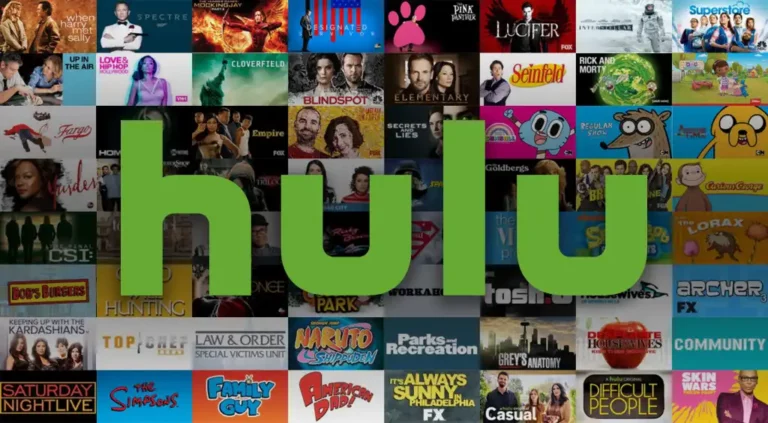


![Как загрузить AT&T TV на Smart TV [Step-By-Step Guide] 2022 – ПК](https://sosx.ru/wp-content/uploads/2022/12/AT-And-T-TV.png)